Er is geen betere manier om uw vrienden en familie jaloers te maken op uw meest recente vakantie dan met een scherpe panoramafoto.
Of het nu een karmijnrode zonsondergang, besneeuwde bergtoppen of een fonkelende skyline van een stad is, panoramafoto’s laten een breder beeld zien dan alleen een portret- of landschapsfoto. Misschien heb je al Facebook 360-foto’s gezien, het antwoord van het sociale medianetwerk op panoramafoto’s, op je tijdlijn – we zullen onderzoeken wat ze zijn en hoe je ze in slechts een paar eenvoudige stappen kunt gaan gebruiken.
Hoe maak je een Facebook 360-foto:
- Open de Facebook-app op je mobiele telefoon of tablet
- Klik op “Wat heb je in gedachten?”bovenaan de pagina
- Schuif naar beneden naar 360-foto – u herkent hem aan het kleine zwarte 360-icoontje
- Facebook zal automatisch een instructie voor u afspelen – klik op “OK”
- Beweeg uw camera om uw foto scherp te krijgen – zorg dat u binnen de lijnen blijft!
- Klik op de blauwe knop om het proces te beginnen
- Wanneer u klaar bent, klikt u op de pijl vooruit, en Facebook zal beginnen met verwerken
- Facebook zal automatisch een bericht voor u maken – voeg gewoon uw bijschrift toe en druk op “posten!”
Een Facebook 360-foto een meeslepende, panoramische foto die Facebook-gebruikers kunnen uploaden naar hun persoonlijke of Facebook-bedrijfspagina om kijkers een 360-gradenbeeld te geven van wat er gebeurt. Dit is een Facebook-marketingtactiek die het aantal paginaweergaven op relevante berichten kan verhogen – vooral als u Facebook zakelijk gebruikt. Klinkt dit als jou? Deel uw inzichten en schrijf een beoordeling!
![]()
Hier ziet een Facebook 360-foto eruit in de tijdlijn van een gebruiker.De meest voorkomende typen Facebook 360-foto’s die u zult zien, zijn over het algemeen landschappen, omdat panoramische opnamen de gebruiker in staat stellen meer te vatten in één enkele opname.
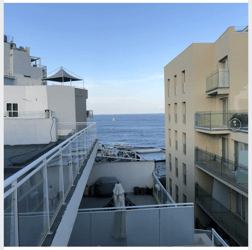
De belangrijkste indicator dat een foto een Facebook 360-foto is, is de kleine cirkel die rechts van het beeld verschijnt, waarmee u kunt scrollen of uw telefoon kunt verplaatsen om het volledige panoramische beeld te zien.
Een screenshot kan een Facebook 360-foto geen recht doen – je zult het gewoon zelf moeten zien in je tijdlijn zodra je leert posten met behulp van onze stappen hieronder!
Heb ik een speciale Facebook 360-camera nodig om dit te laten gebeuren?
In één woord… nee.
Ondanks dat deze leuke, meeslepende en hoogwaardige beelden je misschien doen geloven dat je een fancy camera nodig hebt om het te laten gebeuren, is de waarheid veel beter nieuws – je kunt een foto rechtstreeks vanaf je iPhone of Android-apparaat maken. Je hebt niet eens een 360-graden foto app nodig om je Facebook 360 foto te uploaden.
Facebook-aanbevolen camera
Als u echter wilt investeren in een 360-gradencamera, ondersteunt Facebook er officieel verschillende, waaronder:
- Ricoh Theta S
- Giroptic 360 Cam
- Samsung Gear 360
- LG 360 Cam
- IC Realtech ALLIE
- 360Fly
- Panono

Werk met wat je hebt
Ultimately, is uw telefoon de beste keuze voor het maken en uploaden van Facebook 360-foto’s. Niet alleen hoeft u geen groot geld uit te geven aan een vrij beperkt te gebruiken tech-item, maar uw telefoon zal ook worden bijgewerkt met de nieuwste versie van de Facebook-app die ondersteuning en het op de hoogte blijven van nieuwe app-updates goedkoop en gemakkelijk maakt.
Hoe maak je een Facebook 360-foto
Als je op zoek bent naar het maken en uploaden van een Facebook 360-foto, kan het niet eenvoudiger.1. Open de Facebook-app op je mobiele telefoon of tablet2. Klik op “Wat is er aan de hand?” bovenaan de pagina, waar u normaal een status zou schrijven of een update zou delen.
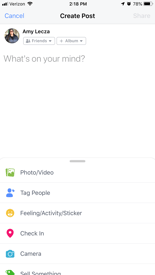
3. Scroll naar beneden naar 360-foto – u herkent hem aan het kleine zwarte 360-pictogram.
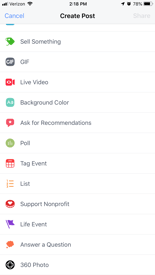
4. Facebook zal automatisch een handleiding voor u afspelen – klik op “OK”
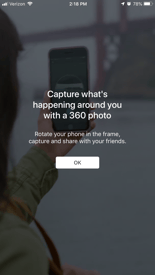
5. Beweeg uw camera om uw foto scherp te stellen – zorg ervoor dat u binnen de lijnen blijft! 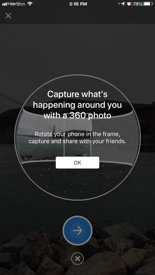
6. Klik op de blauwe knop om het proces te starten.
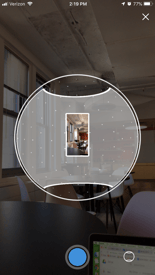 7. Als u klaar bent, klikt u op de pijl vooruit en begint Facebook met de verwerking.
7. Als u klaar bent, klikt u op de pijl vooruit en begint Facebook met de verwerking.
8. Facebook maakt automatisch een bericht voor u – voeg gewoon uw bijschrift toe en druk op “posten!”
Hoe werkt Facebook 360-foto?
Zoals elke panoramafoto zijn Facebook 360-foto’s gewoon honderden foto’s die Facebook aan elkaar plakt om een grote afbeelding te maken. Combineer dat met de scherptediepte waar Facebook om bekend staat in zijn Facebook 3D-foto’s en je hebt een volledig meeslepende foto-ervaring.
Facebook 360-foto’s als omslagfoto
Als je bezoekers van je Facebook-pagina echt wilt ‘wowen’, kun je een Facebook 360-foto uploaden als je Facebook-omslagfoto. Helaas is het niet mogelijk om een Facebook 360-foto als omslagfoto voor een Facebook-bedrijfspagina te gebruiken. Als u een Facebook 360-foto hebt gemaakt op uw telefoon of tablet, slaat Facebook die foto automatisch op in uw camerarol en kunt u deze op de gebruikelijke manier toevoegen aan uw omslagfoto – klik op bewerken, foto wijzigen en selecteer vervolgens uw gekozen afbeelding.
De takeaway
Facebook 360-foto’s zijn een leuke en eenvoudige manier om uw Facebook-profielpagina op te leuken en bieden een nieuwe en meeslepende manier om de wereld te ervaren. In een paar eenvoudige stappen kan je hele sociale netwerk groen van jaloezie zijn over je recente vakantie.